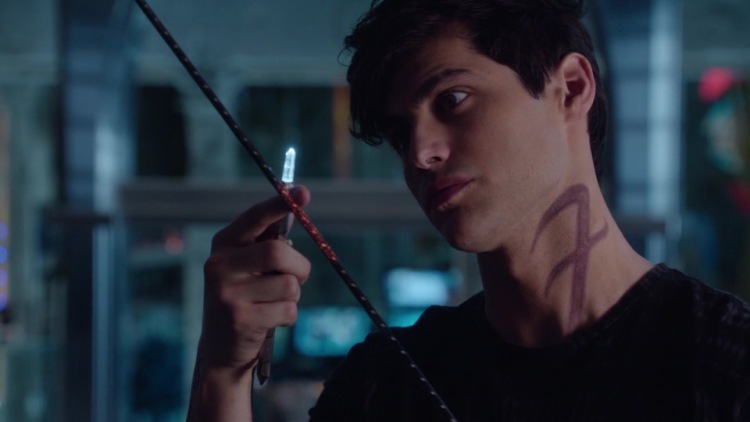Как делать скриншоты в приложениях, которые запрещают это
Android Смартфоны Инструкции
Как делать скриншоты в приложениях, которые запрещают это
Александр Кузнецов —
Сделать скриншот на смартфоне не всегда просто. Некоторые приложения (например, мессенджеры банковские программы или браузеры в режиме инкогнито) препятствуют снятию снимка экрана. Но при желании это ограничение можно обойти.
Фото
Самый простой способ — сфотографировать экран смартфона камерой другого устройства. Правда, для этого необходимо, чтобы оно было у вас под рукой, и нужно понимать, что качество изображения скорее всего получится неидеальным — с волнами и разводами от свечения пикселей.
Google Assistant
Как ни странно, Google Assistant может делать скриншоты, даже если приложение на системном уровне запретило это. Необходимо предварительно настроить помощник:
- Вызовите Google Assistant и нажмите на иконку компаса в правом нижнем углу.
- Нажмите на иконку аккаунта и перейдите в настройки.
- Свайпните вправо и перейдите во вкладу «Помощник» (Assistant) и в нижней части экрана среди устройств, подключенных к вашему аккаунту, выберите свой смартфон.
- Зайдите в раздел «Общие» (General) и активируйте две верхние опции.
- Зайдите в настройки приложения Google, перейдите в раздел «Помощник и голосовой ввод» и разрешите помощнику доступ к изображению на экране.
Откройте приложение, которое запрещало скриншотить, вызовите Google Assistant голосовой командой и скажите «Сделай скриншот». Помощник сделает снимок и предложит отправить его куда-нибудь.
Стороннее приложение
Делать скриншоты без запретов и ограничений могут некоторые сторонние приложения (например, ReEnable Screenshot Module). После запуска они обычно требуют доступ к системным возможностям — предоставьте, если не боитесь. Пользуйтесь такими приложениями с большой осторожностью, ведь нет никакой гарантии, что они не перехватывают данные и не отправляют их своим разработчикам.
Смартфоны на Android и многое другое вы можете купить у наших друзей из Big Geek. Скидка по промокоду iGuides
Рекомендации
-
- Стоит ли покупать iPhone в России в 2023 году? Всё что нужно знать о санкциях, ремонте, App Store и Apple Pay (ОБНОВЛЕНО)
- Как скачать Brawl Stars на iPhone в 2023 году
- Как установить «Сбербанк», «Тинькофф», «Альфа» на любой iPhone и iPad, и сохранить приложения «про запас»
Рекомендации
Общаться с ChatGPT теперь можно прямо в Telegram
Стоит ли покупать iPhone в России в 2023 году? Всё что нужно знать о санкциях, ремонте, App Store и Apple Pay (ОБНОВЛЕНО)
Как скачать Brawl Stars на iPhone в 2023 году
Как установить «Сбербанк», «Тинькофф», «Альфа» на любой iPhone и iPad, и сохранить приложения «про запас»
Читайте также
Нашли для вас вечную зарядку для смартфона с AliExpress.
 Забудьте о пауэрбанках
Забудьте о пауэрбанкахAliExpress Зарядка
Xiaomi 13 Ultra оказался лучше чем iPhone 14 Pro Max по одному важному параметру
Xiaomi 13 Ultra iPhone 14 Pro Max
как сделать ваши скриншоты лучше — Скриншоты на DTF
Разбираемся, как выдавить из себя хороший снимок, не следуя правилам фотографии, без обработки в фотошопе и при минимуме доступных инструментов.
6407 просмотров
Вместо предисловия
Делая этот материал, я хотел максимально визуализировать все, о чем я говорю. Так что из-за обилия примеров статья раздулась, как Логвинов от чемоданов, и мне пришлось разбить её аж на 3 части. В этой части мы разберем «Идею», «Свет» и «Цвет». А в следующей части «Геометрия», «Постановка» и «Кроп и размытие». В третьей будут «Магия и элементарные приемы». Так что если вам интересно, то подпишитесь на профиль, потому что следующие части выйдут сразу по мере готовности (читай: пёс его знает когда, но скоро).
Скриншот для затравки
И все-таки предисловие
Для начала я все же должен упомянуть: на подсайте уже выходила статья о правилах композиции, написанная Сергеем Храмцовым. Там на примерах объясняются базовые правила и приемы съемки, владение даже парочкой из которых сделает вашу жизнь проще. Вот ссылка:
Но если вы её не читали (и даже не собираетесь), то ничего страшного. В своем материале я хочу дать вам советы, которые помогут вам игнорировать правила и делать отличные снимки
Теперь, когда все предисловия написаны, можно начинать наш тренинг личностного роста, в котором я расскажу, как правильно тратить время на картинки в интернете.
Идея и постановка
Нет идеи — нет снимка. Все просто. Идея — это не какая-то абстрактная метафора о судьбе маленького человека в большом мире. Это куда более приземленная и примитивная штука. О, медведь совокупляет человека! О, лошадь какает! О, на мече красиво болтаются кишки печенега! Вот простые примеры идей. И если вы сами не понимаете, зачем сделали этот снимок, то как это поймет зритель? Не важно, насколько примитивна или сложна ваша идея, главное, чтобы она была. Давайте на примере:
Вы, наверное, сейчас подумали: «Да-а-а, этот парень чертовски круто умеет фотографировать!»
Меня в щенячий восторг приводили револьверы, которые я себе сделал. Только вот все не знал, как же подать это. Просто тыкать ими в камеру как-то пошло: такие скрины есть вообще у всех. Даже обложка игры такая, где мужик тычет ствол в лицо зрителю. Поэтому за основу идеи я взял фото выше. И получилось вот это:
Мутно как-то, не находите?
Что я сделал? Очевидно приблизил.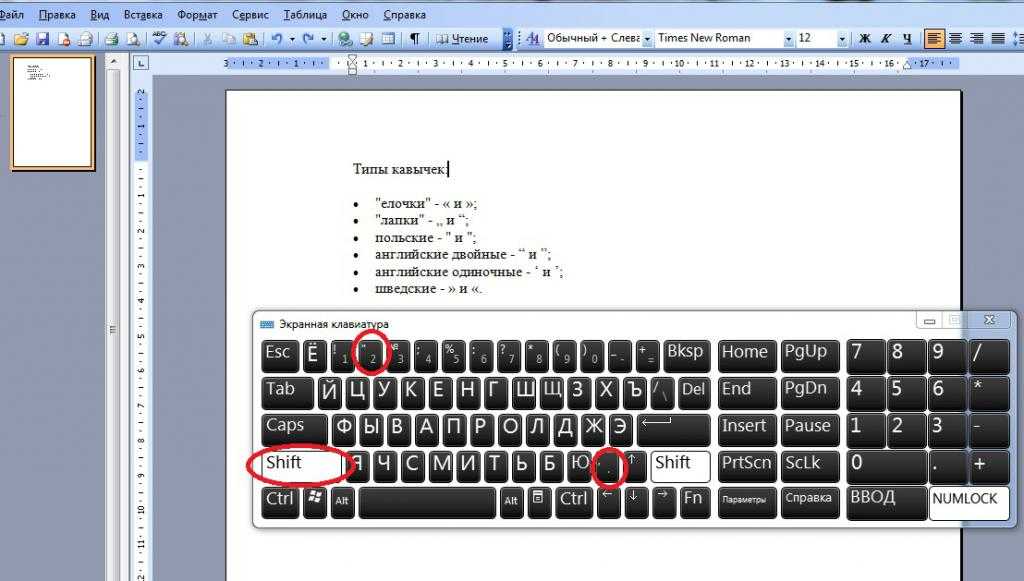 Наклонил на 45 градусов. Поднял контраст на максимум, экспокоррекцию сбавил наполовину и… все. Никаких фотошопов и лайтрумов. Но они как-то болтаются в воздухе, надо сделать лучше. Окей, снимаем перчатки с Артура, ищем темный фон и встаем так, чтобы солнышко светило прямо на пистолеты. Повторяем действия и выходит это:
Наклонил на 45 градусов. Поднял контраст на максимум, экспокоррекцию сбавил наполовину и… все. Никаких фотошопов и лайтрумов. Но они как-то болтаются в воздухе, надо сделать лучше. Окей, снимаем перчатки с Артура, ищем темный фон и встаем так, чтобы солнышко светило прямо на пистолеты. Повторяем действия и выходит это:
Теперь — зашибись.
Так что я магического сделал? А ничего. Вы хотите показать зрителю, какие новомодные свистоперделки себе отколупали в игре? Ищите способ их выгодно подать: отсеките лишнее, сфокусируйтесь на побрякушке и выбирайте чуть более сложный ракурс, чем «вах, сбоку по кайфу смотрица».
Однако идея не обязательно должна планироваться. Она может появиться спонтанно и случайно, главное, не бойтесь жать на паузу в момент действия. Допустим, я бегал за горным бараном с томагавком и благополучно упал со скалы, ибо дебил:
Тянет на 1000 лайков и год бесплатного DTF +
Казалось бы, обычный бомж в лохмотьях носится по скалам, пытаясь урвать себе мясца, чтобы вечерком как следует обхрючиться.
Дело даже не в самом снимке и идее. Просто если у вас есть фриковатый наряд, то лучше подайте под атмосферным действием. В статике весь ваш образ не видно.
Был фрик-бомж, но теперь это уже демонический воитель осуществляет дерзкий «напрыг» на ничего не подозревающего крестьянина. Он сеет мрак и хаос, будучи ведомым лишь жаждой хорошей поножовщины. Трансформация происходила так: я опустил камеру, чуто-о-ок приблизил, выбрал третий по счету фильтр, поднял контраст на 10 процентов и все. В совокупности это заняло 2 минуты времени.
Итак. Мы выяснили, что идею можно родить и обдумать заранее, а можно извлечь из себя внезапно. Но что, если не хочется заморачиваться, а хочется просто жать на кнопку скриншота в процессе игры? Проще простого! Но тут, как в анекдоте, есть нюанс.
 Когда вы просто в процессе геймплея думаете: «Ах, как же красиво дрищет лошадь на фоне заката», — то в статике этой красоты видно не будет. На снимке птица перестанет лететь. Теперь это всего лишь нелепая галочка в небе. Человек перестанет идти. Теперь это просто туловище.
Когда вы просто в процессе геймплея думаете: «Ах, как же красиво дрищет лошадь на фоне заката», — то в статике этой красоты видно не будет. На снимке птица перестанет лететь. Теперь это всего лишь нелепая галочка в небе. Человек перестанет идти. Теперь это просто туловище.Допустим:
Перебор с виньеткой, переконтрастил фон, засветы на рукавах, шляпа слилась с фоном. В общем, полный джентльменский набор. Хоть в кабак иди.
Артур едет. Ммм…Класс. Херня. Обычное действие вполне может быть идеей, но с оговоркой. «Я еду на коне» — не интересно. Но знаете, что интересно?
— Как я еду?
— На чем я еду?
— Где я еду?
— Куда я еду?
— Откуда я еду?
То же самое касается и других действий, даже если речь идет о статике: «я стою весь нарядный» — не интересно. Но где вы стоите, на фоне чего вы стоите, как вы стоите, при каких обстоятельствах вы стоите — вот это уже интересно. Выберете что-то одно или парочку. Не наваливайте все и сразу.
Не наваливайте все и сразу.
Центр вашего снимка может быть любым, но не забывайте уделить внимание фону. Если ваша идея в том, что вы удираете от погони, то покажите догоняющие фигуры. Если ваша идея в том, что вы едете по полю — покажите поле. И не забывайте про ваш центр. Ну а если вы просто хотите показать вашего персонажа и его мастерство верховой езды, то обрежьте все остальное.
Если вам дико хочется сфотографировать красивое место и себя на лошади, то потратьте минуту своего времени и повертите камерой. Очень возможно, что кадр найдется сам собой, и вы от эстетического восторга просто одуреете.
По привычке делю водой кадр пополам. Зачем? Зачем-то…
Вот я просто ехал. Пар, водоемы, земля. Все так красиво, но как же всем показать это? Смотрите на фото выше. Чувствуете эстетику? Цвет воды? Краски? Нет? Вот и я не чувствую. Но, допустим, я начинаю вращать камерой не вправо и влево, а поднимаю её наверх и получается вот это:
Если что — это гейзеры на севере карты, где водится легендарный волк. Там много всего красивого по цветам и геометрии, так что заезжайте как-нибудь.
Там много всего красивого по цветам и геометрии, так что заезжайте как-нибудь.
Что я сделал: поднял камеру, поставил угол обзора где-то в 30 градусов, обрезал сбоку пустое пространство и поднял контраст со стандартного значения «4» на значение «6». Всё.
Окей. А что если с идеями вообще никак? Что делать, если мои пейзажи не пейзажные, красота не красивая, а выстраивать кадры мне лень/не умею. Вот твое спасение, друже: атмосфера. Это тоже идея, она тоже может лежать в основе вашего снимка. Но все-таки хотя бы чуть-чуть постараться придется. Допустим, вы нарядили своего персонажа (все же это делают). И хотим показать атмосферу Дикого Запада. Пробуем:
Да, это по центру снимка черным написано «текст». Questions, huh?
Кхм… Городишко есть, наряд есть, «тянусь к револьверу» — тоже на месте. Но чет ничего выразительного. Если вы хотите создать нужный антураж, держите в голове мысль: атмосферу создают декорации. Одежда, здания, погода, ландшафт — все это декорации. Постарайтесь через них показать атмосферу. Они должны «обволакивать» центр композиции. Должны быть фоном и как бы «вокруг». На фото выше декор попросту везде и нигде: все мешается в кашу, сверху навалено, снизу пусто, слева пусто. Разворачиваем кадр:
Постарайтесь через них показать атмосферу. Они должны «обволакивать» центр композиции. Должны быть фоном и как бы «вокруг». На фото выше декор попросту везде и нигде: все мешается в кашу, сверху навалено, снизу пусто, слева пусто. Разворачиваем кадр:
Жаль, что жидкие деньги не придумали. Огромное упущение, как по мне. Ими можно было бы очень круто обмазываться. Это просто мысли, к снимку никак не относится.
Теперь у нас ДикоЗападный гражданин со стволом в руках. Элементы декораций слева и справа. Одежда — по центру. Теперь мы гармонично размазали антураж по всему снимку: он везде в равных пропорциях. Что я сделал: переоделся, развернул камеру, голову повернул по направлению ветра для динамики, создал движение (персонаж идет), достал пистолет и поставил кадр максимально примитивно, чтобы слева что-то было, справа что-то было, а персонажа разместил «между». Все. Цветкора нет, свет естественный.
Итого, чтобы сделать атмосферный снимок, вам нужно:
— найти декорации или создать их самому;
— в кадре разместить только нужное. Много декора — плохо. Мало — плохо. Пусть будет средне;
Много декора — плохо. Мало — плохо. Пусть будет средне;
— не сваливайте весь антураж в одну сторону. Равномерно размажьте его по всему кадру.
— избегайте статики, если это возможно. Даже простая ходьба делает действие в кадре более живым, естественным и правдоподобным.
Ещё примеры идей и их воплощения
Давайте теперь я покажу вам разные примеры того, как из «ничего» появляются идеи для снимков. У меня это, как правило, получается спонтанно:
Я стоял на камне и пытался поймать пейзаж. Но что-то не складывалось, в какую бы сторону я не вертел камерой. И тут я заметил большой столб дыма:
И вот Дзин (Джин) Сакай действительно стал Джинном. Не важно, нравится вам этот снимок или нет. Он нравится мне, и я знаю, что он уникален и точно интереснее, чем если бы я просто поставил героя на фоне пейзажа.
Что я сделал: отдалил камеру на максимум, зумировал на максимум, увеличил контраст, по максимум «размыл» фон и применил фильтр. Все, больше никакой магии. Был бы фотошоп, я бы цвета ещё поменял, но довольствуюсь тем, что есть.
Был бы фотошоп, я бы цвета ещё поменял, но довольствуюсь тем, что есть.
Вот это снимок! Да у меня кошка блюет эстетичнее
Оставил персонажа, пошел делать чай. Когда пришел, уже рассвело, и свет из окна падал на персонажа. Недолго думая, я решил повертеть камерой и сделал потрет в профиль, который получился (как по мне) в каком-то смысле даже концептуальным:
Что я сделал: Взял кадр сбоку, приблизил, поднял контраст (чтобы затемнить фон), совсем чуть-чуть поднял экспокоррекцию (общую яркость), применил фильтр ЧБ и снизил его интенсивность со 100% до 50%. Все.
Едем дальше:
Я вот смотрю на это красно-зеленое пятно справа и упорно не понимаю: что это вообще такое?
Увидел меч в горе камней (могила такая). Покрутил, повертел. Сначала пошел по стандарту и сфотографировал с человеком в кадре:
Мне не понравился результат. Слишком ярко, вода ублюдочная, но все же прикладываю для наглядности.
Что я сделал: угол обзора — 50 градусов. Направление и силу ветра увеличил, чтобы плащик и лента на мече развевались в сторону линий волн, увеличил контраст, снизил яркость до минимума.
Потом я решил попробовать снять сам меч и вот что вышло:
Дзин все так же стоит где-то там за камнем
Что я сделал: опустил камеру, чтобы зацепить землю и траву. Угол обзора — 30 градусов (почти идеально для съемки общих планов). Подвинул солнце (да, там в фоторежиме можно это делать). Понизил яркость, сменил погоду на грозу, диафрагму поставил на 2.8 (сильно размыл фон). Все.
По-хорошему, этот снимок бы ещё обрезать по бокам, но я не хочу. Не заставите.
Мужик, ты чего? Открыл рот и молчит. Зачем он это делает?
Мне понравился снимок Yo Shi из подборки с весенним антуражем. У него там всадник скакал по полю, а снято было из-за сетки. Я решил развернуть и снять в другую сторону сетку. Результат меня не очень устроил. Я решил развернуть ещё раз, и получился занимательный «средний план»:
Результат меня не очень устроил. Я решил развернуть ещё раз, и получился занимательный «средний план»:
И рот закрыл
Что я сделал: да вообще ничего. Обрезал лишнее на ноутбуке.
И вот мы выяснили, что идея точно должна быть. Она может быть заранее спланированной. Может быть спонтанной. Может быть неосмысленной и просто крыться в желании передать атмосферу. Теперь можем продвигаться в недры.
Свет
Не так страшен черт, как его малюют. Для того, чтобы сделать ваши скриншоты более выразительными, вам хватит всего 2 приемов и умения их по отдельности использовать.
Первый — использование верхнего света. Я обещал, что не будет терминологии? Вообще-то не обещал, но все равно обойдусь без неё, так что даю простое определение: верхний свет — это источник света, который висит НАД башкой. Если размещать не ровно над макушкой, а чуть спереди или чуток сзади, то достигните разных эффектов. Смотрите пример:
Верхний свет над головой и чуток впереди. Итог: передняя часть тела освещена, мы видим контур всего тела, а задний фон не видно вообще.
Итог: передняя часть тела освещена, мы видим контур всего тела, а задний фон не видно вообще.
Что я сделал: Встал под свет лампы, угол обзора — 50 градусов, фильтр ЧБ, контраст на 10% поднял, экспокоррекцию на 10% опустил. Все.
В качестве верхнего сойдет лампочка (как на снимке выше) или, например, фонарь (как на снимке ниже).
Верхний над макушкой и чуть левее фигуры человека. Итог: правая сторона в тени, левая сторона подчеркнута, контур темной фигуры отчетливо видео на темном фоне.
Что я сделал: поставил мужика под фонарь. Вот это скилл!
Зачем нужен верхний свет? Я не помню (или не знаю) всех способов его применения, а ещё я не умею его грамотно ставить. За меня всегда это делали другие люди, а я чахнул в сторонке. Но вообще он нужен, чтобы выделить фигуру, особенно если фон темный. Чтобы очертания объекта съемки были хорошо видны и чтобы они не сливались с мраком. Для скриншотов этих знаний вполне достаточно. Хотите, чтобы ваша фигура не провалилась в темноту или не сливалась с окружением? Используйте фонари, лампы, солнце, луну.
Хотите, чтобы ваша фигура не провалилась в темноту или не сливалась с окружением? Используйте фонари, лампы, солнце, луну.
А вот пример плохого верхнего света. Я махнул культей с сдвинул его сильно вперед и сильно вбок. Получился кошмар:
А ещё благодаря столь удачному свету удалось подчеркнуть все недостатки мистера Графоуни. Если посмотрите на одежду, можете обнаружить себя в 2006 году: вы стоите в камере, а Уриэль Септим VII аутично давит на вас, что видел вас во снах.
Картинка нечеткая, контур плеча видно в темноте, а контур лица и волос — нет. Вот такое смещение света превращают его из верхнего в рисующий свет. В рисующий какую-то мутоту свет.
Но рисующий свет — даже круче верхнего, потому что применять его можно бесконечным количеством способов. Простым языком: рисующий свет — это свет, который создает рисунок светотени. Располагается он (как правило) сбоку от башки. Ну и, по выбору, может быть под углом: чуть сверху, чуть снизу, чуть спереди (но не сзади и желательно не снизу). Вертите так, как хотите. Давайте сразу на примере:
Вертите так, как хотите. Давайте сразу на примере:
Рисующий свет слева на 45 градусов. Проще говоря, это солнце, свет от которого падает слева сверху под углом в 45 градусов. Почему нельзя было сразу так сказать? Не знаю.
Что я сделал: встал в дверной проем, опустил голову и…. Стоп, что? Какой дверной проем? Что за трюки? Давайте подробнее:
Едем в Сен-Дени, встаем спиной к лавке оружейника и начинаем выставлять рисующий свет. Двигаем персонажа и делаем так, чтобы тень от двери перекрывала часть лица. Теперь немного дергаем ползунки и получаем:
Что я сделал: контраст на максимум, экспокоррекцию почти на минимум. Фильтр ЧБ, угол обзора — 50 градусов. Больше ничего. Чуток отойдем вбок. Уже другой рисунок:
Рисующий свет иногда лучше любого фотошопа, кисточек, эффектов и цветокоррекции. Качество концепта и итогового снимка зависит только от вашего креатива и желания экспериментировать. Вот вам в догонку самый простой пример рисующего света:
Встать под тень. Насыщенность цветов убавляем на 80%. Дальше сами знаете: контраст чуть выше, экспокоррекцию чуть ниже. Дергать ползунки до готовности.
Насыщенность цветов убавляем на 80%. Дальше сами знаете: контраст чуть выше, экспокоррекцию чуть ниже. Дергать ползунки до готовности.
Итак. Свет сверху — есть. Свет сбоку — есть. А что будет, если источник света находится сзади? Тут нужно сразу понимать, что когда источник света сзади, то у вас вряд ли получится сфотографировать лицо или детально одежду. Так что играйте в обратную сторону и пробуйте получить силуэт:
Что я сделал: поставил персонажа в арку, размыл задний фон, источник света прямо за спиной.
А теперь попробуем расположить свет прямо перед человеком. В этой ситуации, как правило, все благоприятно и лицо, одежда, складки — все это видно четко, и никакие тени не портят картинку. Но если у вас светлый (или, наоборот, темный) фон или одежда, то вы столкнетесь с проблемой засветов:
Что я сделал: поставил героя лицом к восходящему солнцу, выбрав «диагональный» фон. Угол обзора — 50 градусов. Наклонил голову вперед и повысил контраст. Фильтр — желтый 60%
Фильтр — желтый 60%
Как вы видите, одна рука просто сливается с фоном, а вместе с ней — плечо и ухо. Это и есть засвет, когда уже не видно ничего, что должно быть видно. Вместо облаков, рукава и скалы просто пятно яркого белого цвета. При этом внизу становится слишком много теней и в итоге ноги и пальцы рук сливаются с фоном внизу. Атас какой-то. Лечится это просто:
Что я сделал: понизил яркость и контраст
Теперь нам видны все контуры и дальше можно действовать интуитивно: выкрутить цвета, чуть затемнить, фильтры потыкать. Уже на ваш вкус.
Большего про свет для скриншотов знать не нужно, правда. У вас едва ли найдутся локации или ситуации, когда вы сможете использовать и верхний и рисующий свет. И у вас точно не будет возможности самим создать запеченый свет. Так что пользуемся тем, что есть: выбираем что-то одно и от этого пляшем.
Цвета
Итак, цвета — это такие сволочи, которые крайне неочевидным образом портят ваши снимки. Давайте без прелюдий сразу с двух ног влетим в практику:
Давайте без прелюдий сразу с двух ног влетим в практику:
Ну просто ластаваз какой-то
Достаточно простой и хороший снимок, пусть и без претензии на гениальность. Но что-то в нем не так. И это «что-то» — это черный цвет. Во-первых, то, что рубашка умудрилась не слиться с черным — это чудо. Но шляпе не повезло, так как её поля полностью растворились во тьме. Во-вторых, на обоих планах в ключевой точке фотографии превалирует один и тот же цвет. Он задает гамму и настроение всему остальному снимку. А теперь исправляем:
Что я сделал для исправления? Изменил ключевые цвета (об этом чуть позже), взял кадр дальше, чтобы зацепить больше светлого пространства (небо и колосья), немного убавил размытие. По естественным причинам вверху пропало серое пятно-облако. Все.
Сравните две фотографии теперь. Вам не кажется, что вторая — светлее и ярче? Но я не менял яркость, не менял контраст. Даже время суток одно и то же (сравните по тени на крыше). На втором кадре я даже виньетку прикрутил, чтобы нагляднее показать. В итоге вся магия вот в чем: чем ярче цвета у вашего главного акцента, тем ярче смотрится ваш скриншот. Даже маленькая деталь может повлиять на восприятие.
На втором кадре я даже виньетку прикрутил, чтобы нагляднее показать. В итоге вся магия вот в чем: чем ярче цвета у вашего главного акцента, тем ярче смотрится ваш скриншот. Даже маленькая деталь может повлиять на восприятие.
А, точно. Насчет цветов:
Было: черный и черный. Стало: коричневый и голубой.
Итак, мы избавились от серого облака и переоделись, дали чуток больше светлого пространства. Теперь по центру снимка нет черного пятна, а вместо него — чередование: коричневый — голубой — коричневый — голубой. Вообще чередования цветов используются как «магическая» фишка везде. Например, в одежде: туфли под цвет сумочки, кроссовки под цвет футболки или кепки. И так далее. Чередования цветов отлично воспринимаются глазом, намного лучше, чем однотонные пятна. Пользуйтесь этим.
Но если у вас нет желания разбираться в цветах, их сочетаниях, то вот пример из игры, где одежду поменять никак нельзя, время суток насильно не изменить, да и вообще все в оттенках вонючего зомби-апокалипсиса:
Days Gone, если вы вдруг не поняли, о какой игре речь.
Итак, о чем бишь я? А, цвета. Не выходит с чередованием? Не беда! Делайте цветовое варево. Вот такое месиво тоже прекрасно смотрится и воспринимается глазом, даже если оно идет пятнами. В идеале, в таком вареве должны быть замешаны 3 главных цвета: красный, зеленый и синий, то есть Red, Green и Blue соответственно. Они же и составляют всеми известный RGB. Рассмотрим детальнее:
Итак, наши ингредиенты: 2 факела, ночное небо, лужа, ветки. И никаких фотошопов. Что я сделал: поставил героя спиной к источнику света (Луне), подвел камеру к воде, чтобы поймать отражения, поднял яркость заднего фона (да, в Days Gone это делается в фоторежиме двумя ползунками), повысил контраст в два раза. Все.
А теперь давайте вспомним, какой самый примитивный цветовой арсенал у нас есть в играх?
Зеленое: деревья, трава, военная техника, одежда;
Синее: Вода, небо, лед, одежда;
Красное: Огонь, небо на рассвете и закате, кровь, снова одежда.
Для хорошей цветовой каши вам достаточно двух цветов из трех и их производных оттенков. Главное, как и в совете про атмосферу/антураж: размажьте ваше месиво по всему снимку вокруг его центра, а не скидывайте в одну кучу. Кашу можно создать даже из одного цвета:
Главное, как и в совете про атмосферу/антураж: размажьте ваше месиво по всему снимку вокруг его центра, а не скидывайте в одну кучу. Кашу можно создать даже из одного цвета:
Все ж мы любим закаты, да? На снимке выше я собрал все оттенки, исходящие из красного: желтый, оранжевый, красный, коричневый. Вот настолько упоительны в Цусиме вечера. Но снять закат может каждый, верно? Откройте снимки по РДР, там каждый второй про закат. Вот у меня уже есть концепт снимка, а что, если теперь мы поиграем с цветами? Ничего особого, просто переключим фильтр:
Ну а что? Вроде имеет право на жизнь. Попробуем ещё раз:
Погоди-погоди, это что ж…. это Луна уже получается? Типа того. Цвет может изменить не только настроение или (внезапно) цвет снимка. Он может изменить саму суть идеи и её атмосферу. Пробуйте и крутите фильтры. Кто знает, куда вас это заведет?
ХАРД ЛВЛ — ON
А что, если с цветами — атас? Что, если я не умею подбирать лук и другие овощи? Что, если у меня нарушение зрения и я плохо отличаю цвета? Окей. Давайте сделаем рисунок из оттенков одного цвета:
Давайте сделаем рисунок из оттенков одного цвета:
Итак, у нас есть идея: это «про стиль». Мы отрастили Артуру шикарную заостренную бородку и роскошные усищи. Нацепили бордовую рубаху нараспашку, как Эль Бандито, а на шляпу приклеили череп голубя с пёрьями, чтоб наводить загадочности. Теперь мы не Артур Морган, а Пьёдер Пьетухоль. Можно с Хавьером кадрить мамзелей.
Волосы, рубаха, оружейный пояс, кобура, револьвер, сумка, штаны, усы, кожа — все в одной гамме. Но нам мало. Из деталей игры мы знаем, что Артур краснеет, когда прибухнет. Так что теперь ведем Артура в салун и доводим его до состояния, эквивалентного распаду ядер урана или половому влечению у собак. Теперь со всей этой прелестью мы идем к стене самого какашечного цвета, чтобы вообще убить все правила и таки сделать снимок на коричневом фоне. Встаем, скриншотим и закономерно получаем что-то среднее между отрыжкой тролля и сблеванным творогом.
Окей, что мы делаем, чтобы спасти ситуацию, когда по цветам совсем ахтунг?
1. Подходим к стене вплотную. Прям в упор. Разворачиваемся спиной.
Подходим к стене вплотную. Прям в упор. Разворачиваемся спиной.
2. Убеждаемся, что свет лупит нам в лицо. Можно и немного вбок, но чтоб источник света точечно бил герою в морду.
3. Если есть тень, то двигаем камеру по оси в ту сторону, куда тень падает. Совсем немного. Чтобы смотреть на героя не в анфас, а слегка-а-а-а под углом. Знаете, зачем? Чтобы те участки тела, которые в тени, очерчивали контур.
4. Замерли. Теперь совсем немного (процентов на 5-10) повышаем экспокоррекцию, чтобы визуально все цвета «слились».
5. Внезапно начинаем постепенно повышать контраст. Шаг за шагом. Ждем, пока хватит, чтобы совсем не было темно.
6. Если все-таки стало слишком темно на участках, то повышаем экспокоррекцию на одно деление. Не помогло? Опускаем на одно деление контраст. В общем, тыкаемся в эти два ползунка до тех пор, пока не будем удовлетворены.
Ну и срезаем лишнее. Зачем нам огромный пустой кусок стены?
И-и-и.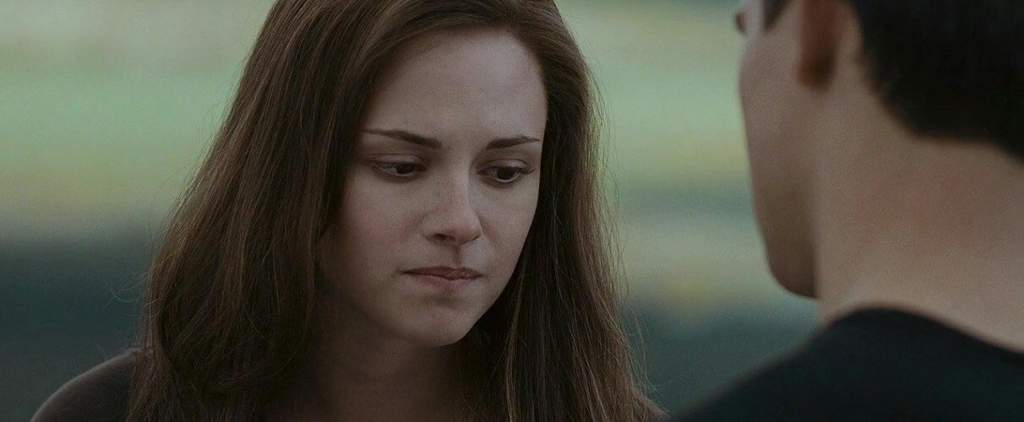 .. Бум! У нас есть портрет. Усищи и шевелюра видны, пёрья эффектно торчат, пояс и ствол добавляют опасности. Все объекты отличимы друг от друга и не сливаются. А рецепт то прост: фон — ближе, яркость чуток выше, контраст выше. И так как акцент на модных усах и прическе, то башку вправо, чтобы лучше видно было.
.. Бум! У нас есть портрет. Усищи и шевелюра видны, пёрья эффектно торчат, пояс и ствол добавляют опасности. Все объекты отличимы друг от друга и не сливаются. А рецепт то прост: фон — ближе, яркость чуток выше, контраст выше. И так как акцент на модных усах и прическе, то башку вправо, чтобы лучше видно было.
Теперь закрепим все три блока выше. Смотрим на фото и запоминаем:
Что тут плохо? Все. Идея? Та же: усы и прическа. Но их не видно, акцента нет. Значит, идею пропердели. Слева и справа куча пустого места. Цвета? Зеленый и красный, но они не размазаны вокруг: фон зеленый, объект — красный. 2 кучи сами-знаете-чего. Чередования цветов тоже нет, весь персонаж — одно сплошное пятно красного и коричневого. Рисующий свет? Отсутствует. Контровой? Отсутствует. Пересвет? Вот же он, прямо на морде. А ещё контраст выкручен слишком сильно, яркость тоже.
И если бы хотя бы одна из вещей (идея, свет или цвет) были сделаны грамотно, это фото было бы лучше в разы. Это плохой скриншот. Тьфу на него.
Тьфу на него.
Фу-у-у-ух. Ну, вот вы и дочитали эту телегу, я вас поздравляю. Надеюсь, вам это будет полезно и подсайт запестрит шикарными снимками. Если у вас есть вопросы, задавайте их в комментах. Следующая часть в обозримом будущем.
P.S. Кстати, если же вас интересуют способы обработки фотографии и всякие хитрые приемы, которые позволят вам творить настоящую магию, то обязательно прочтите гайд Дмитрия Трубая:
создание скриншотов – Кэтрин Моррисси
Ярлыки страниц:
- Начало работы
- Создание скриншота видео: использование VLC Player
- Снимок экрана для всех, кто использует Mac
- Снимок экрана для всех, кто использует Windows
- Использование Цзин для захвата изображения
- Другие параметры создания скриншотов для файлов PDF и изображений
Приступая к работе
Как только вы действительно выясните, какой метод захвата экрана лучше всего подходит для вашего компьютера, сделать снимок экрана будет очень просто. Сложные части:
Сложные части:
- Выяснение того, какой метод создания скриншотов лучше всего подходит для того типа видео или изображения, которое вы просматриваете.
- Получение красивого и четкого изображения для работы.
Эти две вещи становятся легче с практикой, но в основном хитрость заключается в том, чтобы набраться терпения. Для получения идеального скриншота может потребоваться несколько попыток. Это также помогает быть гибким. Разные компьютеры и разные форматы изображений/видео лучше работают с разными программами/методами создания скриншотов.
На сайте Lifewire.com есть множество фантастических руководств по созданию скриншотов на самых разных компьютерах и в различных программах. Большая часть моих советов ниже также повторяется там. Если вы в затруднительном положении, проверьте этот URL-адрес: https://www.lifewire.com/take-screenshot-on-any-device-5087162.
Создание скриншота видео: с помощью VLC Player
Это мой рекомендуемый метод для получения изображений из видео. VLC — бесплатный медиаплеер, который работает на ПК и Mac. Он также воспроизводит DVD-диски, а также почти все видеофайлы, которые вы только можете себе представить. Если у вас его еще нет, вы можете скачать VLC здесь.
VLC — бесплатный медиаплеер, который работает на ПК и Mac. Он также воспроизводит DVD-диски, а также почти все видеофайлы, которые вы только можете себе представить. Если у вас его еще нет, вы можете скачать VLC здесь.
Если у вас есть DVD или видеофайл, который воспроизводится в VLC (и почти все будут), вы можете использовать встроенную в VLC функцию создания скриншотов. Чтобы сделать снимок видео, отображаемого VLC, вам просто нужно нажать предопределенную горячую клавишу моментального снимка VLC:
Windows : Ctrl+Alt+S
Mac OS X : Command+Alt+s
Если нажатие всех этих клавиш раздражает, вы можете заменить их на более короткие. Просто перейдите в «Настройки» -> «Интерфейс» -> «Настройки горячих клавиш», установите флажок «Дополнительные параметры» и установите «Сделать снимок видео» на другое нажатие клавиши. Вы также можете сделать снимок через меню Видео -> Снимок.
По умолчанию файлы изображений будут сохранены в следующих папках:
Windows : Мои документы\Мои рисунки\
Mac OS X : Изображения
Чтобы изменить формат файла снимка экрана или место сохранения файлов, перейдите в «Настройки» -> «Видео».
Создание скриншотов для всех, кто использует Mac
В компьютеры Mac встроены базовые функции захвата экрана, вам просто нужно знать, какие клавиши нажимать. Для захвата изображения или части вашего экрана это потрясающе. С видео проблема в том, что они медленнее. Эта задержка означает, что их проще использовать для приостановленного видео.
- Чтобы скопировать весь экран , нажмите Command-Shift-3 . Скриншот будет автоматически сохранен на рабочий стол.
- Чтобы сделать снимок определенного окна , нажмите Command-Shift-4 , а затем сразу нажмите пробел . Указатель мыши изменится на изображение камеры, и вы сможете перемещать его по экрану. При наведении курсора на окно приложения оно будет подсвечиваться. Когда вы наведете курсор на окно, которое хотите захватить, просто нажмите кнопку мыши, и снимок экрана будет сохранен в виде файла PNG на вашем рабочем столе. (Файл сохраняется в формате PDF в Mac OS 10.
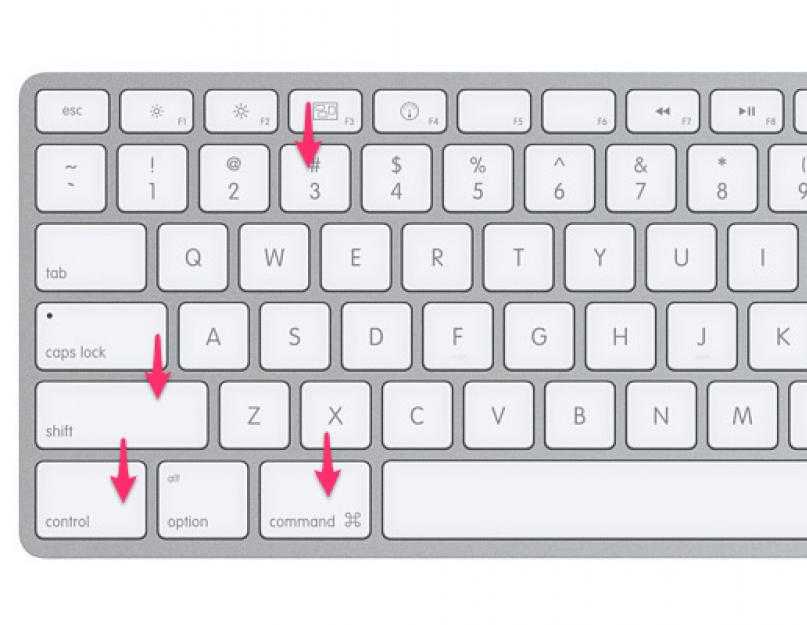 3 и более ранних версиях.)
3 и более ранних версиях.) - Чтобы захватить часть экрана , нажмите Command-Shift-4 . Указатель мыши изменится на изображение курсора в виде перекрестия, который вы можете щелкнуть и перетащить, чтобы выбрать область, которую вы хотите захватить. Когда вы отпустите кнопку мыши, снимок экрана будет автоматически сохранен в виде файла PNG на вашем рабочем столе. (Файл сохраняется в формате PDF в Mac OS 10.3 и более ранних версиях.)
Скриншот Для всех, кто использует Windows
В последнее время я мало использую Windows, поэтому эту информацию я полагаюсь на других. Я познакомлю вас с основами, но здесь, на LifeWire, также есть подробное руководство для Windows.
- Чтобы скопировать весь экран : В более поздних версиях Windows попробуйте одновременно нажать клавишу Windows и PrtScn . В Windows 7 и более ранних версиях попробуйте просто нажать PrtScr .

- Чтобы захватить определенное окно, нажмите Alt и PrtScr . Это захватит верхнее/активное окно.
Одно важное замечание. Когда вы делаете это в Windows, изображение не сохраняется постоянно где-то . Вместо этого он временно сохраняется в вашем буфере обмена. По сути, вы создали копию, и теперь вам нужно вставить ее куда-нибудь, чтобы сохранить. Проще всего сделать откройте MS Paint и нажмите Control-V . Это вставит изображение в Paint. Теперь вы можете сохранить файл в любом месте. (Если у вас есть другое программное обеспечение для редактирования изображений, которое вы предпочитаете, вы можете открыть его и вставить в эту программу.)
- Чтобы захватить часть экрана , вам нужно выйти за пределы клавиши PrtScr. Большинство современных версий Windows поставляются с так называемым инструментом «нарезки». Найдите и откройте инструмент для обрезки, введя «инструмент для обрезки» в поисковой строке Windows (обычно доступ осуществляется через панель задач Windows).
 Это откроет программу и покажет вам панель инструментов с различными опциями. Возможно, вам придется немного поиграть с ним, чтобы понять все функции.
Это откроет программу и покажет вам панель инструментов с различными опциями. Возможно, вам придется немного поиграть с ним, чтобы понять все функции.
Использование TechSmith Capture для захвата изображения
Если у вас Windows, все немного сложнее. Если у вас возникнут проблемы, вы также можете попробовать использовать TechSmith Capture (ранее называвшуюся Jing). Это бесплатное программное обеспечение, которое вы можете установить на Mac и ПК. Они заставляют вас регистрироваться, что раздражает, но это сработает, и это бесплатно.
Загрузите TechSmith Capture здесь: https://www.techsmith.com/jing-tool.html
После запуска TechSmith Capture программа появится в виде маленького (очень маленького) желтого круга сбоку экрана. . Когда вы наведете на него указатель мыши, желтый кружок станет больше, и появятся варианты. Немного поиграйте с параметрами захвата, чтобы научиться выбирать область экрана и сохранять изображение.
Другие варианты создания скриншотов для файлов PDF и изображений
Если по какой-то причине вы не можете использовать основные комбинации клавиш, встроенные в Mac и ПК, вот еще один способ сделать это при работе с PDF или изображением.
Большинство программ просмотра изображений/pdf по умолчанию на вашем компьютере имеют встроенные функции копирования. Хитрость заключается в том, чтобы просто найти нужные параметры для программы, которая у вас есть.
- Во-первых, убедитесь, что файл сохранен на вашем компьютере. Затем откройте файл PDF и перейдите на нужную страницу. Или, если вы смотрите на изображение, откройте его и найдите нужный раздел.
- Далее вам нужно найти возможность выбора области страницы/изображения. Как правило, в верхней части экрана есть кнопки, которые позволяют выбирать между использованием мыши в качестве текстового селектора (он будет выглядеть как курсор), селектором области (он будет выглядеть как перекрестие) и значком рука, которая позволяет вам перетаскивать/перемещаться по страницам.
 Вы хотите найти этот селектор области, затем вы хотите выбрать нужные части изображения, скопировать и сохранить их как новый файл.
Вы хотите найти этот селектор области, затем вы хотите выбрать нужные части изображения, скопировать и сохранить их как новый файл.
В Preview для Mac эти параметры можно найти на панели задач в разделе «Инструменты». Я не уверен, где он находится в средстве просмотра по умолчанию для ПК, но он определенно там. Если вы можете открывать свои файлы в Paint (Windows), у него также есть простые опции копирования/сохранения.
- Некоторые программы заставят вас выбрать, скопировать, вставить в новый файл и затем сохранить. Некоторые программы позволяют выбрать и сразу же сохранить как новый файл. Вам нужно будет протестировать его и посмотреть, что делает ваш.
Другой вариант? Посмотрите, есть ли в представлении вашего изображения/pdf параметр обрезки. Обычно это позволяет выбрать область изображения, обрезать остальную часть изображения/файла, а затем сохранить только что обрезанное изображение под новым именем файла.
У вас есть другой инструмент или услуга, которая вам нравится? Сообщите мне, и я добавлю его в список!
Как делать собственные скриншоты и поднимать обзоры фильмов на новый уровень – Кино без звука
Ваши обзоры скучны, безжизненны и лишены чего-то определенного? Тогда вам нужны скриншоты!
(Я живу в США, и использование скриншотов в обзорах фильмов, как правило, считается добросовестным использованием, но, пожалуйста, ознакомьтесь с законами об авторском праве вашей страны. Я не юрист и не могу давать никаких юридических консультаций.)
Обзоры фильмов, состоящие из массивных стен текста, иногда могут показаться скучными по сравнению с более яркими, динамичными обзорами, наполненными скриншотами. Но как вы можете захватить свои собственные кадры фильма, чтобы проиллюстрировать свои проницательные обзоры? На самом деле это очень просто.
Это так же просто, как развратить неподкупного офицера! В этом посте рассказывается о захвате скриншотов с DVD и загруженных видеофайлов. Bluray — это совсем другое дело (и болезненное), поэтому я не буду освещать его в основной статье. Ниже приведены инструкции для ПК с Windows и инструкции для Mac, чтобы сделать кадры из потокового фильма. Пользователи Linux предоставлены сами себе, но если вы используете Linux, вам, вероятно, не понадобится моя помощь ни в чем.
Bluray — это совсем другое дело (и болезненное), поэтому я не буду освещать его в основной статье. Ниже приведены инструкции для ПК с Windows и инструкции для Mac, чтобы сделать кадры из потокового фильма. Пользователи Linux предоставлены сами себе, но если вы используете Linux, вам, вероятно, не понадобится моя помощь ни в чем.
Итак, вот что я использую для захвата изображений с DVD-дисков и загруженных видеофайлов:
Вас просто убивает саспенс?ВЛК. Это бесплатный мультимедийный проигрыватель с открытым исходным кодом. Он настолько удобен и прост в использовании, что я почти все свои фильмы смотрю на нем. Вы можете скачать это здесь.
Вот инструкции по получению скриншотов с помощью VLC. Они настолько хорошо написаны, что мне нет смысла их переделывать, но у меня есть несколько советов, которые помогут улучшить ваш опыт.
Смените горячую клавишу
Горячие клавиши для скриншотов по умолчанию используют S, что мне не очень подходит. Это слишком похоже на аналогичную горячую клавишу, которую я использую для другой программы, и я всегда нажимал неправильную комбинацию. Я переключил горячую клавишу скриншота на Q, клавишу, которую я редко использую. Вот инструкции по изменению горячих клавиш в VLC.
Я переключил горячую клавишу скриншота на Q, клавишу, которую я редко использую. Вот инструкции по изменению горячих клавиш в VLC.
Измените формат на JPG
Формат файла по умолчанию для скриншотов VLC в PNG с возможностью переключения на JPG и TIFF. И PNG, и TIFF больше, чем JPG, и, поскольку у меня ограниченное пространство и медленный интернет, я выбираю JPG.
Если у вас есть свои причины для выбора TIFF или PNG, продолжайте.
Если вы понятия не имеете, что это значит, вам следует выбрать JPG. Вы сэкономите кучу места на диске и сможете быстрее загружать изображения.
Перейдите в «Инструменты», затем «Настройки», затем нажмите «Видео», и вы увидите раскрывающееся меню, позволяющее изменять форматы.
Добавить последовательную нумерацию
Пока вы работаете с форматом файла, вам также нужно установить флажок «добавить последовательную нумерацию», который я считаю более полезным, чем формат даты/времени VLC по умолчанию.
Изменить папку назначения
Прямо над вариантами изменения префиксов и форматов вы увидите категорию под названием «Каталог». Это определяет, где видеофрагменты сохраняются на вашем компьютере. VLC по умолчанию сохраняет их в папке с изображениями или на рабочем столе, но вы, вероятно, захотите выделить им собственную специальную папку, чтобы лучше организовать их. Я использую что-то вроде изображений/снимков.
Это определяет, где видеофрагменты сохраняются на вашем компьютере. VLC по умолчанию сохраняет их в папке с изображениями или на рабочем столе, но вы, вероятно, захотите выделить им собственную специальную папку, чтобы лучше организовать их. Я использую что-то вроде изображений/снимков.
Ого! Вот и все! Удачных скриншотов!
Время и использование
Итак, сколько времени уходит на создание скриншотов для художественного фильма? Это зависит от длины ваших обзоров и количества скриншотов, которые вы хотите включить, но для меня это около часа на обзор. Это приличный отрезок времени, но, на мой взгляд, оно того стоит. Я могу проиллюстрировать именно те моменты, которые меня интересуют, поделиться теми сценами, которые я обсуждаю
О, и, где это возможно, вы также захотите предоставить информацию об источнике ваших скриншотов. Из какого они издания? Я знаю, что всегда хотел бы знать, вижу ли я особенно нетронутый набор изображений. (Немое и классическое кино очень сильно отличается качеством изображения, а скриншоты — отличный превью. ) Например, скриншот в верхней части этого поста взят из выпуска Kino Lorber 9.0237 Игла дьявола .
) Например, скриншот в верхней части этого поста взят из выпуска Kino Lorber 9.0237 Игла дьявола .
«Но я просто использую Google Images!»
Пара проблем с этим. Прежде всего, ваши изображения не будут вашими собственными. Люди, делающие скриншоты со своими обзорами, делают это, чтобы проиллюстрировать те моменты, которые они пытаются донести, а все люди разные. Вы никогда не получите идеальных скриншотов, если не сделаете их сами.
«В любом случае, разве в Интернете не все является общественным достоянием?»
Нет, это не так. Если вы в конечном итоге используете чьи-то скриншоты, особенно если вы ВСЕГДА используете чьи-то скриншоты, обратная ссылка на их пост — это любезность Интернета.
Конечно, найти первоисточник изображения может быть сложно или невозможно, и никто не идеален в этом отношении, меньше всего я, но давайте, люди. Если ваш поиск картинок в Google постоянно отправляет вас на MyCoolOldMovieReviews.com, то ссылка на этот сайт уместна.